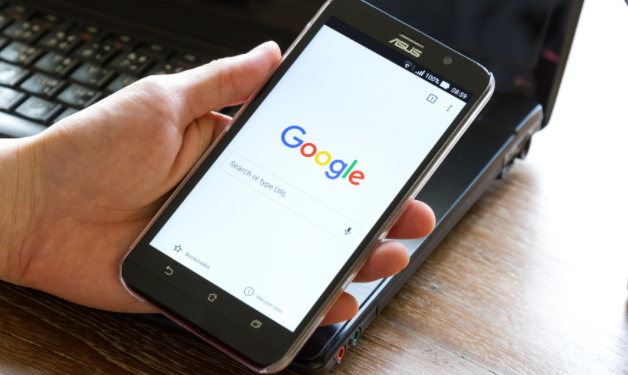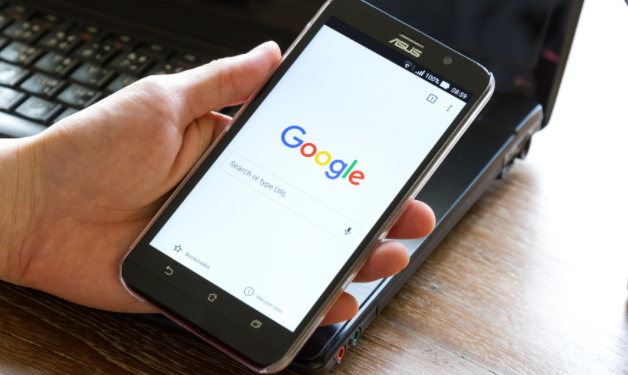
在浏览网页时,有时会遇到谷歌浏览器弹出安全警告的情况。这些警告可能源于多种原因,比如网站的安全证书问题、恶意软件的检测等。虽然这些警告是为了保护用户的上网安全,但有时候它们可能会误判或过于敏感,给用户带来不便。下面将介绍如何解除谷歌浏览器的安全警告。
检查网站的安全证书
1. 查看证书详情:当遇到安全警告时,点击浏览器地址栏左侧的锁形图标或“不安全”提示,选择“查看证书”选项。在弹出的窗口中,可以查看证书的颁发机构、有效期等信息,确认证书是否有效且可信任。
2. 忽略证书错误(风险操作):如果是临时访问某些特定网站且确认风险可控,可以在“高级”选项中找到“继续前往”或类似表述的按钮,点击后即可忽略证书错误继续访问。但此操作存在安全风险,仅在充分了解风险并确定需要的情况下使用。
清除浏览器缓存和Cookie
1. 打开清除界面:点击右上角的菜单图标,选择“更多工具” - “清除浏览数据”。
2. 选择清理内容:在弹出的对话框中,勾选“浏览记录”“Cookie及其他网站数据”等选项,时间范围可选择“全部”,然后点击“清除数据”。清除缓存和Cookie后,重新访问网站,看是否还会弹出安全警告。
更新谷歌浏览器版本
1. 检查更新:点击浏览器右上角的菜单图标,选择“帮助” - “关于 Google Chrome”。如果有可用更新,浏览器会自动开始更新过程。
2. 安装更新:更新完成后,需要重新启动浏览器。新版本的浏览器可能修复了一些已知的安全漏洞和兼容性问题,从而解决安全警告的问题。
禁用不必要的扩展程序
1. 进入扩展管理页面:点击菜单图标,选择“更多工具” - “扩展程序”。
2. 逐个排查:如果安装了过多的扩展程序,可能会导致浏览器出现异常或安全警告。尝试逐个禁用扩展程序,然后刷新页面,查看安全警告是否消失。如果找到导致问题的扩展程序,可以选择卸载或暂时禁用它。
调整浏览器的安全设置
1. 打开安全设置页面:在浏览器地址栏输入“chrome://settings/security”,按回车键进入安全设置页面。
2. 调整相关设置:根据具体情况,可以尝试调整一些安全设置选项,如启用或禁用某些安全功能等。但请注意,修改安全设置可能会影响浏览器的安全性,谨慎操作。
联系网站管理员
如果上述方法都无法解决问题,可能是网站本身存在安全问题。可以联系网站管理员,告知他们网站存在的安全警告问题,以便他们及时修复。
总之,解除谷歌浏览器的安全警告需要综合考虑多种因素,从检查网站证书到调整浏览器自身设置等。在操作过程中,要谨慎对待每一步,确保既能够解决安全警告问题,又不影响浏览器的正常使用和网络安全。同时,也要时刻关注网络安全动态,保持警惕,避免因误操作或忽视安全问题而带来潜在的风险。